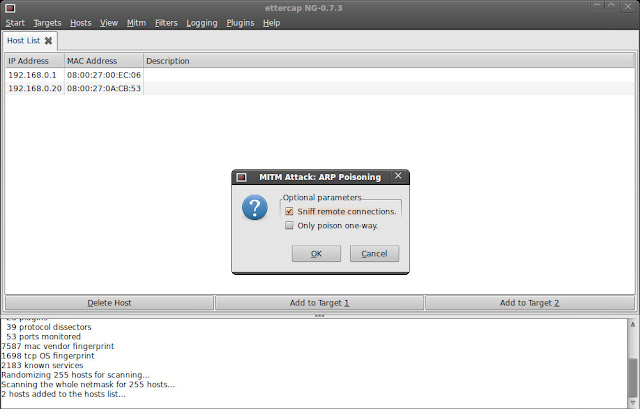Sebenarnya postingan ini udah kuno...
tetapi gak apa lah yang udah tau untuk mengulang saja, dan yang belum tau semoga bermanfaat....
Agar Backtrack anda terlihat lebih menarik dan gak bosen dengan tampilan begitu-begitu saja gak ada salahnya kan coba install compiz dan emerald di backtrack anda...
contoh nya seperti di bawah ini :
langsung saja cara menginstall Compiz-config setting meneger (CCSM) :
Cara pertama saya pilih System - administration - Synaptic Package Manager, kemudian pada
quick serack saya ketikkan compiz.
Munculah beberapa hasil pencarian. saya pilih
beberapa paket berikut :
compiz
compiz-plugins
compiz-gnome
compiz-core
emerald
compiz-fusion-plugins-main
compiz-fusion-plugins-extra
fusion-icon
compizconfig-settings-manager
saya klik paket-paket diatas kemudain pilih mark for
installation. Setelah seluruh paket diatas di tandai, kemudian klik apply.
Saya tunggu beberapa saat sampai penginstalan
selesai.
cara kedua
bisa juga melalui terminal,
caranya, buka terminal kemudian ketik perintah
berikut:
sudo apt-get install compiz compiz-plugins
compiz-gnome compiz-core emerald compiz-fusion-plugins-main
compiz-fusion-plugins-extra fusion-icon compizconfig-settings-manager
sekarang tinggal cara setting animasinya lewat
System →
Preferences →
Compizconfig Setting Manager..
pada category efect, beri tanda check untuk
animation dan animation add-ons
Lalu masuk animation add-on dan centang enable
add-on dan atur effect burn seperti pada tanda merah
Setelah itu keluar lalu masuk animations dan centang
enable animation lalu piih burn pada random effect dan rubah pengaturan lainya
di open animation ganti semua menjadi burn seperti pada tanda merah lalu pindah
tab pada tanda biru
pada tab close animation rubah juga pengaturan
menjadi burn semua seperti pada tanda merah lau pindah ke tab minimize
pada menu minimize rubah juga effect burn seperti tanda warna merah
lalu buka simpel compiz-config-setting manager dari system >> preference >> System-config-settings-manager. dan atur menjadi burn seperti dibawah ini :
lalu keluar dan klik kana pada dekstop - change
background-lalu pindah ke tab visual effect dan pilih custom lalu tetapkan
pengaturan (keep)
Selesai effect burn telah aktif seperti gambar di bawah ini :
dan cara setting emerlad nya :
buka emerald: klik applications >> system
>> preferences >> emerald theme manager
oya... untuk menggunakan emerald di butuhkan theme
emerald yang bisa di download disini
saya anggap temen-temen udah punya themenya yah,
lanjuuuttt....
setelah emerald terbuka klik pada themes setting
lalu di bawahnya ada tab themes lalu klik import dan arahkan ke file emerald
hasil download-an tadi...
setelah theme ter-download klik tab edit themes di
sebelah tab themes itu loh...
pada tab Frame Engine pilih sesuai kehendak hati
anda mau pilih vrunner, zootreves ato yang lainnya hehehe...
lalu oprekin deh tuh tab Colours yang persis dibawah
tab Frame Engine pilih warna-warna favorit anda ...
lanjutkan dengan mengklik tab Frame/Shadows, sekali
lagi pilih warna favoritnya dengan mengklik Colour, lalu aturOpacity, Radius, X
Offset n Y Offset -nya
saya sich menyarankan untuk:
Opacity= 1,5
Radius= 5
X Offset= -2
y Offset= 2
tapi terserah anda juga sich contohnya seperti punya
saya di bawah ini menggunakan tombol button close windows seven :
okeh sekian postingan kali ini semoga bermanfaat
buat temen-temen pengguna setia backtrack jangan lupa tinggalin comment ya ^_^